

Hallo zusammen!
In diesem Tutorial will ich euch zeigen, wie es
möglich ist, mit recht einfachen
Mitteln, ohne 3D Programm einen ansehnlichen Schusseffekt mit bewegtem
Schlitten, Mündungsfeuer und Patronenhülse zu erzeugen.
Schon einmal zum Vorgeschmack - So sieht mein Effekt aus:
Was ihr braucht:
- Adobe After Effects
- Ein Schnittprogramm, wie Adobe Premiere, Ulead MediaStudio...
- Grundkenntnisse in diesen Programmen
- Eine Waffenattrappe
Schritt 1
Nehmt euch eine Pistolenattrappe (sehr gut geeignet sind Softairs) und macht ein paar Schussbewegungen. Das ganze nehmt ihr natürlich auf und lest es in den Computer ein.
Schritt 2
Falls ihr einen kompletten Film habt, empfiehlt es sich die einzelne Schussszene herauszuschneiden und diese dann in Adobe After Effects zu importieren.
Als erstes erstellt ihr ein neues Projekt und eine neue Komposition.
Schritt 3 - Der "Blowback" Effekt
Zu Beginn müsst ihr euren Filmausschnitt in die Timeline zwei mal einfügen. Die zwei Filmstreifen müssen exakt übereinander liegen. Den oberen Filmstreifen (die obere Ebene) stutzt ihr nun auf einen Frame zusammen, also so, dass das Bild nur noch an der Stelle zu sehen ist, an der geschossen werden soll.

Über die obere Ebene müsst ihr eine Maske legen. Das ganze macht ihr so, dass nur noch der Schlitten der Pistole und ein bisschen von dem was vorne dran ist, zu sehen ist. (in diesem Fall das Gras/der Parkplatz)

Zur Verdeutlichung habe ich hier das "Hintergrund" Video ausgeblendet.

Jetzt packt ihr euch den ausgewählten
Pistolenschlitten und zieht ihn einfach ein Stück zurück.
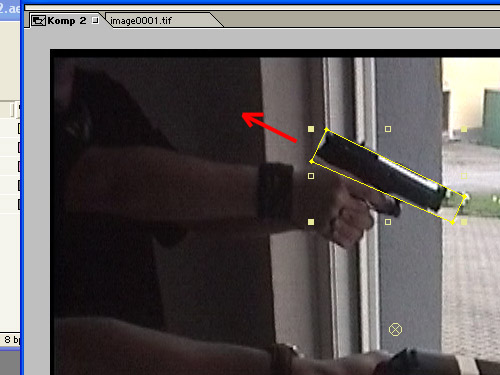
Danach klickt ihr mit der rechten Maustaste auf
die Ebene im Vordergrund (die mit dem Schlitten).
Ihr wählt "Effekte" "Weich und Scharfzeichnen" "Richtungsschärfe"

Folgendes Bild dürfte sich von alleine erklären

Sicherlich meint ihr, dass der Effekt nicht wirklich realistisch aussieht. Allerdings ist der verschobene Schlitten ja nur für einen Frame (gewöhnlich 1/25 Sekunde) zu sehen. Das geht dann so schnell, dass niemand erkennt was eigentlich vor sich geht.
Mit dem "Blowback" Effekt wären wir somit fertig, also weiter zum Mündungsfeuer und den Patronenhülsen.
Schritt 4 - Das Mündungsfeuer
Zuerst braucht ihr das Bild eines Mündungsfeuer. Das könnt ihr euch selbst malen oder hier herunterladen.



Das Mündungsfeuerbild fügt ihr jetzt so wie der "Filmstreifen mit dem Schlitten" in den Vordergrund ein. Die Länge des Bilds wird wieder auf 1 Frame reduziert. Mit der Funktion "Drehung" bringt ihr das Mündungsfeuer in die richtige Position. Die Größe könnt ihr natürlich auch nach belieben skalieren.

Das ganze sieht natürlich noch etwas komisch aus, also muss erst einmal das Schwarze verschwinden. Dies funktioniert natürlich über Keying. Meiner Meinung nach eignet sich hier der Lineare Color Key ganz gut. Also wieder rechte Maustaste auf die Ebene mit dem Mündungsfeuer, auf "Effekte" "Keying" und dann auf "Linearer Color-Key". Die Einstellungen erklären sich eigentlich von alleine, also probiert einfach so lange rum bis ihr ein akzeptables Ergebnis habt.

Jetzt seid ihr mit dem Mündungsfeuer eigentlich
fertig, man könnte es aber zum Beispiel noch etwas transparent und leuchtend
machen.
In etwa so:

Schritt 5 - Die Patronenhülse
Das einfügen der Patronenhülse funktioniert so ähnlich wie das des Mündungsfeuers und des beweglichen Schlittens. Zuerst braucht ihr ein Bild einer Patronenhülse auf einem einfarbigen Hintergrund.



Jetzt fügt ihr die Patronenhülse an der gleichen
Stelle, an der auch das Mündungsfeuer zu sehen ist, knapp über der Pistole ein.
Über Keying wird der schwarze Bereich des Bildes ausgeblendet damit
alleine die Hülse zu sehen ist.
Danach müsst ihr wie beim bewegten Schlitten den Effekt Richtungsunschärfe
anwenden.
Insgesamt soll die Hülse ca 3-4 Frames lang zu
sehen sein
Die Bewegung definiert ihr über einen Bewegungsverlauf (die Position).
Man kann der Hülse z.B. auch noch eine Drehung verpassen.

Diese Art eine Patronenhülse darzustellen eignet sich allerdings nur für kurze Aufnahmen. In Zeitlupensequenzen kann der Schwindel leicht auffallen *g*.
Schritt 6
Natürlich wird in einem Action Film meist nicht nur einmal geschossen. Um eine Schusssequenz zu erhalten, wiederholt man einfach die Schritte von oben mehrmals hintereinander.

Dabei empfiehlt es sich beispielsweise die Deckkraft und Größe des Mündungsfeuers immer wieder zu verändern, damit das Schiessen noch realistischer wirkt.
Schritt 7 - Das Vertonen
Was wäre schon eine Schiesserei ohne, dass es richtig kracht?
Nachdem ihr den Filmausschnitt exportiert habt
könnt ihr die Ballerei natürlich noch vertonen.
Hier könnt ihr euch ein paar Schusssounds herunterladen.
Ich habe an die Töne immer noch ein kleines Klimpern der Patronenhülse angefügt.
Glock
18 Sound
Beretta Sound
Desert Eagle Sound